Você decidiu trocar de celular, mas não sabe como transferir suas conversas do WhatsApp para seu novo dispositivo? Esse é um problema muito comum, mas que poucas pessoas sabem como resolver. Independentemente do dispositivo e da plataforma que você vá usar, você não quer perder suas conversas e contatos do WhatsApp de jeito nenhum.
Por este motivo, neste artigo separamos as 3 melhores maneiras de fazer backup e restaurar seus dados do WhatsApp. Vamos começar pela solução mais fácil e abrangente.
- Parte 1. Como restaurar o WhatsApp no iPhone/Android/Samsung/HTC/Sony/LG/Winphone
- Parte 2. Como restaurar o WhatsApp usando um backup do iCloud
- Parte 3. Como restaurar o WhatsApp usando um backup do iTunes
Parte 1. Como restaurar o WhatsApp no iPhone/Android/Samsung/HTC/Sony/LG/Winphone
Se você fez um backup dos seus dados do WhatsApp, o MobileTrans - Transferência de WhatsApp é a maneira mais fácil de transferi-lo e usá-lo. Você pode usar este programa para transferir seus dados do WhatsApp de um dispositivo para outro independente do sistema operacional. Ele é rápido, fácil de usar e 100% confiável. Tudo o que você precisa fazer é conectar o dispositivo ao computador, encontrar o backup e transferir os dados do WhatsApp.
Para aprender como restaurar a partir de um backup no seu computador usando o MobileTrans, basta seguir as instruções abaixo. Baixe e instale o programa no seu computador para começar.
1º Passo. Inicie o programa e, na janela principal, selecione a opção "Transferência de WhatsApp". Para os fins deste tutorial, escolheremos "restaurar para o dispositivo" para restaurar um backup criado usando este programa no seu computador.

2º Passo. Conecte o dispositivo ao computador e você verá o backup no lado esquerdo e o dispositivo no lado direito. No meio, selecione um arquivo de backup para restaurar e clique em "Iniciar". Isso restaurará os dados do WhatsApp.
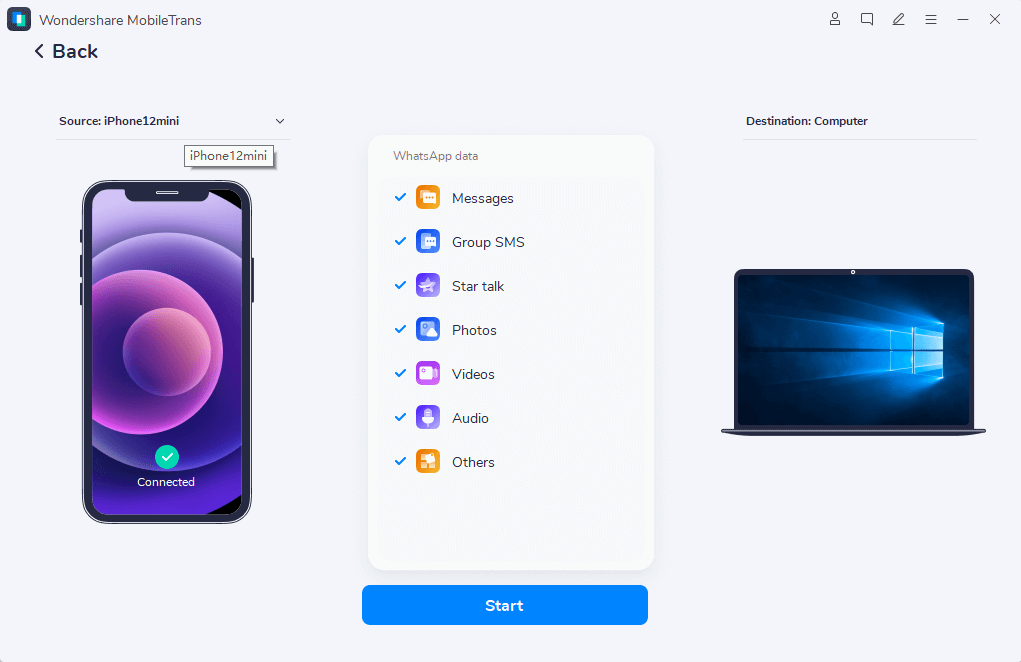
3º Passo. Aguarde a conclusão do processo, garantindo que o dispositivo não seja desconectado até que ele termine. Depois de concluído, seus dados do WhatsApp devem estar no seu dispositivo.

Parte 2. Como restaurar o WhatsApp usando um backup do iCloud
Como alternativa, você também pode restaurar as conversas do WhatsApp a partir de um backup do iCloud. Isso funciona para restaurar as conversas do WhatsApp em um dispositivo novo ou antigo, caso você as tenha perdido de alguma forma. Para restaurar o WhatsApp usando o iCloud, siga as instruções abaixo.
1º Passo. Comece criando um backup de todas conversas existentes. Conecte seu dispositivo a uma rede Wi-Fi e abra o WhatsApp. Vá em Configurações > Conversas > Backup de Conversas e toque em “Fazer backup agora”.

2º Passo. Para restaurar essas conversas em um novo dispositivo, conecte o novo dispositivo a uma rede Wi-Fi e instale o WhatsApp. Uma vez instalado verifique o seu número e toque em "Restaurar histórico de conversas".
Nota: Você precisa fazer login usando o mesmo Apple ID nos dois dispositivos para que esse processo funcione.
Para restaurar as mensagens do WhatsApp, caso você as tenha perdido. Conecte o dispositivo a uma rede Wi-Fi e vá para Configurações > Geral > Redefinir > Apagar todos os conteúdos e configurações. Siga as instruções na tela de configuração até chegar à tela de “Aplicativos & Dados”. Escolha "Restaurar a partir do iCloud".
Parte 3. Como restaurar o WhatsApp usando um backup do iTunes
Se você possui um backup do seu dispositivo no iTunes, também pode restaurar suas conversas usando ele. No entanto, é importante notar que este processo apagará todos dados existentes no seu celular. Portanto, faça backup do seu dispositivo antes de fazer isso. Siga as etapas a seguir para restaurar a partir do iTunes.
1º Passo. Abra o iTunes no seu computador e conecte o iPhone usando um cabo USB.
2º Passo. Quando o dispositivo aparecer, clique nele e, na guia Resumo, selecione "Restaurar backup".

3º Passo. Escolha o backup relevante e mantenha o dispositivo conectado enquanto ele restaura.
Os três métodos acima são as maneiras mais eficazes de restaurar as conversas do WhatsApp para um novo dispositivo ou para um antigo se você perder os dados de alguma forma. Você notará, no entanto, que todos dependem de um backup no seu computador, iTunes ou iCloud. Portanto, devemos enfatizar a importância de fazer backups periódicos do seu dispositivo. Dessa forma, você sempre tem alguma garantia de que seus dados estarão seguros mesmo que o pior aconteça.
- 1. Transferir WhatsApp
- iPhone para Android
- Android para iPhone
- Android para iPhone 11
- Windows Phone para Android
- Google Drive para iCloud
- 2. Backup WhatsApp
- Backup do iPhone para Google Drive
- Backup do iPhone para PC
- Backup Conversas no iPhone 11
- Backup no iPhone sem iCloud
- 3. Restaurar WhatsApp
- 4. Dicas do WhatsApp








Rafael Kaminski
staff Editor
Comentário(s)